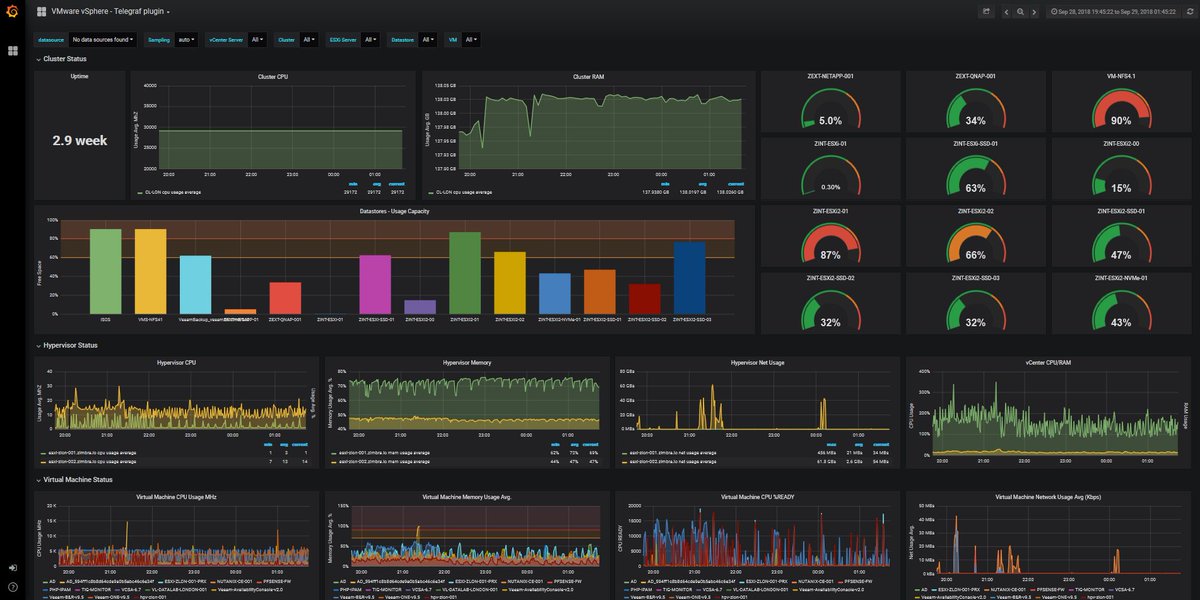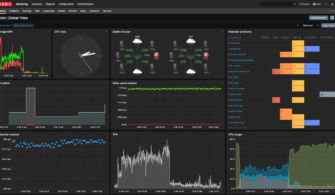Bu yazımda değerli takipçilerimize, CentOS 8 üstüne aşağıda anlattığım 3 paketi yükledikten sonra, VMware üzerindeki kaynakları nasıl monitör edebileceğimizi anlatacağım.
InfluxDB kurulumu
İlk önce yüklemeye InfluxDb ile başlayalım,
Yüklemeye başlmadan önce
dnf –y update
ile sistemi güncelleyelim
dnf install –y nano wget ile
nano ve wget paketlerini yükleyelim
İlgili repo paketini aşağıdaki komut ile oluşturalım,
nano /etc/yum.repos.d/influxdb.repo
[influxdb] name = InfluxDB Repository baseurl = https://repos.influxdata.com/rhel/7/x86_64/stable/ enabled = 1 gpgcheck = 1 gpgkey = https://repos.influxdata.com/influxdb.key
Ardından,
dnf makecache dnf -y install influxdb rpm -qi influxdb
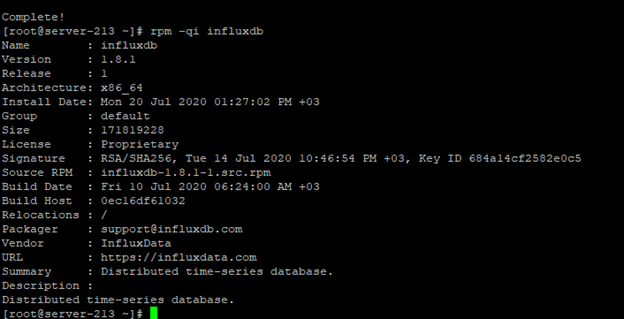
Resim -1
Sistem açılışında aktif hale getiriyoruz
systemctl enable --now influxdb
systemctl status influxdb
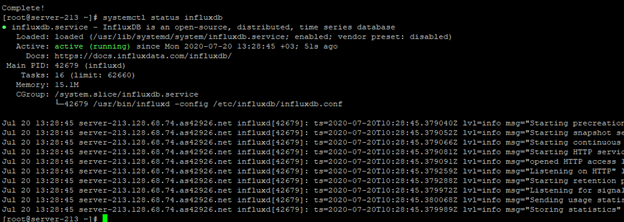
Resim -2
firewall-cmd --add-port=8086/tcp –permanent firewall-cmd –reload systemctl restart influxdb
Firewall kullanacak ise yukardaki komutları girelim,
Şifre ile giriş yapacağımız için ilgili conf dosyasındaki satırı ekleyelim,
nano /etc/influxdb/influxdb.conf
[http] auth-enabled = true
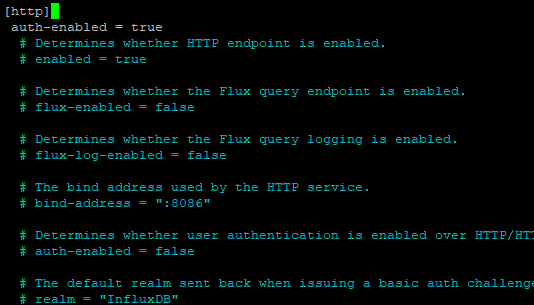
Resim -3
systemctl restart influxdb
Aşağıdaki komutla kullanıcı adı ve şifre oluşturalım,
curl -XPOST "http://localhost:8086/query" --data-urlencode "q=CREATE USER \ monitoring WITH PASSWORD 'Password' WITH ALL PRIVILEGES"
Ardından aşağıdaki komutla kontrol edelim
curl -G http://localhost:8086/query -u monitoring:Password --data-urlencode "q=SHOW DATABASES"
8086 listener durumda mı bakalım ?
ss -tunelp | grep 8086

Resim -4
İnfluxdb Kurulumu başarılı şimdi telegrafa geçelim,
Telegraf Kurulumu,
dnf -y install telegraf rpm -qi telegraf
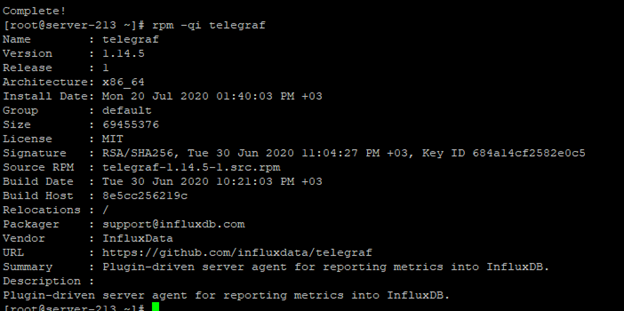
Resim -5
Telegraf başlangıçta çalışır hale gelsin aşağıdaki komutu girelim,
systemctl enable --now telegraf
Telegraf kurulumu bitti sıra grafanada,
Grafana Kurulumu,
Aşağıdaki komut ile grafana reposunu oluşturalım,
nano /etc/yum.repos.d/grafana.repo
Aşağıdaki içeriği yapıştıralım
[grafana] name=grafana baseurl=https://packages.grafana.com/oss/rpm repo_gpgcheck=1 enabled=1 gpgcheck=1 gpgkey=https://packages.grafana.com/gpg.key sslverify=1 sslcacert=/etc/pki/tls/certs/ca-bundle.crt dnf makecache dnf -y install grafana
Kurulan pakete bakalım,
rpm -qi grafana
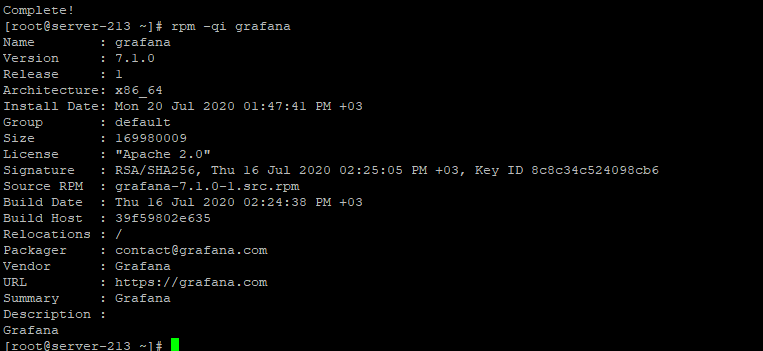
Resim -6
systemctl enable --now grafana-server.service
firewall üstünde gerekli portları girelim,
firewall-cmd --add-port=3000/tcp --permanent
firewall-cmd –reload
Admin panele giriş yapalım
İpadresimiz:3000
Giriş bilgileri admin
admin
Ardından şifremizi değiştirelim,
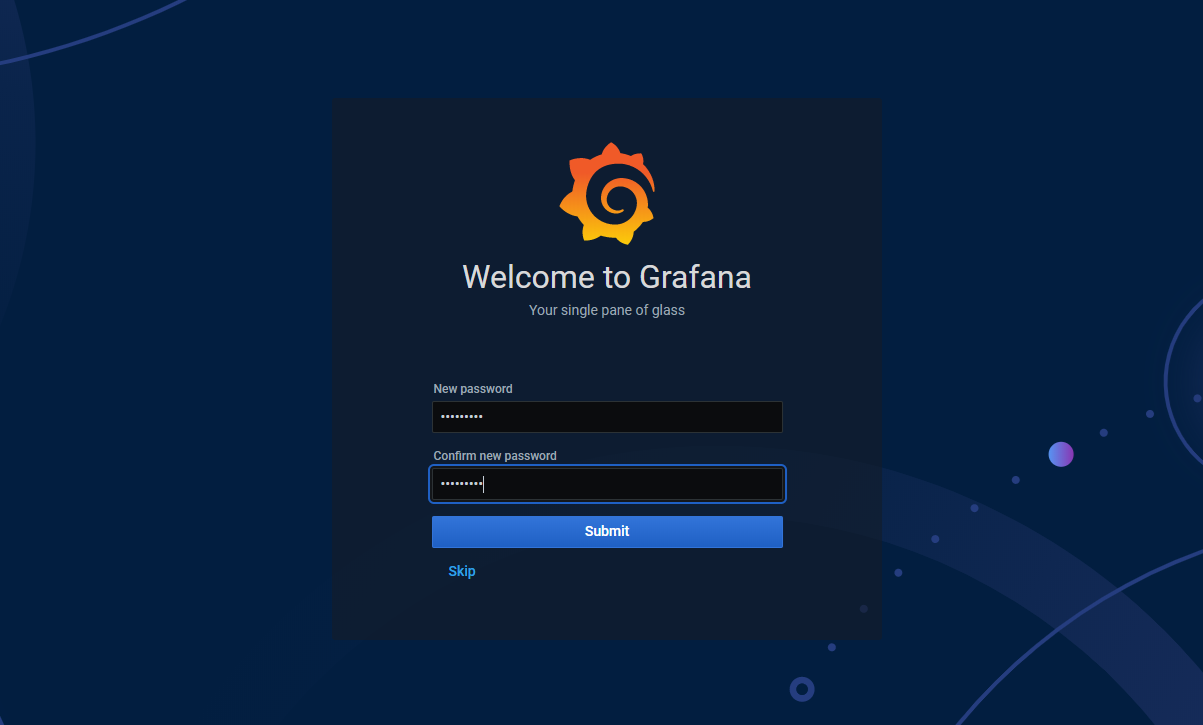
Resim -7
Kurulumlar sonrası başarılı bir şekilde bu ekrana geliyoruz,
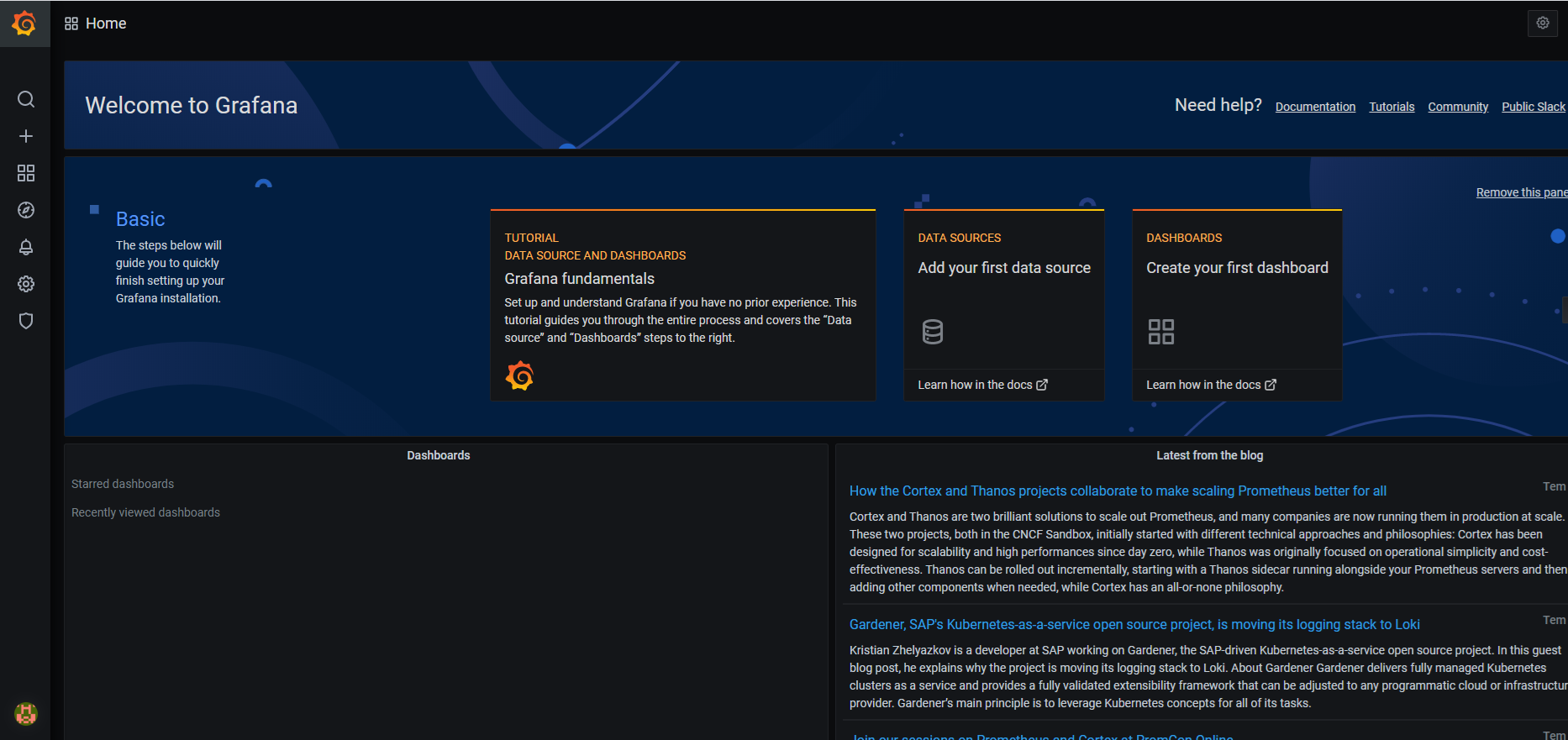
Resim -8
VMware ESX veya Vcenterı izlemek için altyapımız hazır hale geldi.
Diğer makalemde nasıl monitör edeceğimizin detaylarını vereceğim.
Vmware Monitor Edilmesi İçin Gerekli Ayarların Olduğu Makalemi Okuyabilirsiniz.
Faydalı olması dileklerimle…
Bu konuyla ilgili sorularınızı alt kısımda bulunan yorumlar alanını kullanarak sorabilirsiniz.
Referanslar:
www.mshowto.org
TAGs: InfluxDb,telegraf,grafana kurulumu,centos 8 grafana kurulum,ESX monitor with grafana